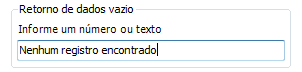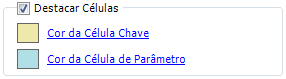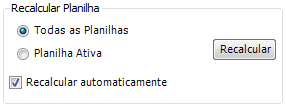Histórico da Página
...
Seção Configurações |
Informe um número ou texto: Neste campo deverá ser informado um valor default para quando a sentença SQL retornar um dado vazio, ou seja se por ventura ocorrer a pesquisa por um registro e o mesmo não for encontrado, o que for preenchido neste campo “Informe um número ou texto”, substituirá o resultado em “branco”. Por padrão, quando a sentença SQL retorna algum dado vazio é exibido o seguinte texto na célula “Nenhum Registro Encontrado”. Cor da Célula Chave: Quando selecionado esta opção será possível definir cores para as células chaves Primary Key . Exemplo: Célula Chave é a célula aonde foi inserida uma sentença SQL. Cor da Célula de Parâmetro: Quando selecionado esta opção será possível definir cores para as células de parâmetros. Ex.: Célula de Parâmetro é a célula aonde a sentença SQL lê um parâmetro. Todas as Planilhas: Quando selecionado esta opção, todas as planilhas serão recalculadas automaticamente na inicialização, caso a opção Recalcular automaticamente na inicialização estiver selecionada ou através do clique no botão Recalcular. Planilha Ativa: Quando selecionado esta opção a planilha ativa será recalculada automaticamente na inicialização, caso a opção Recalcular automaticamente na inicialização estiver selecionada ou através do clique no botão Recalcular. Redimensionar células importadas automaticamente: Quando selecionado esta opção, a célula será redimensionada para o tamanho do campo retornado pela sentença SQL automaticamente. Exportar dados a partir da célula selecionada: Quando selecionado esta opção, o sistema entenderá que a inserção de consultas SQL deverá ocorrer na célula que estiver selecionada. Caso esta opção estiver desmarcada, o sistema carregará os dados da sentença SQL na Célula A1. [Exibir títulos de colunas]: Quando selecionado esta opção, será exibido na planilha o título das colunas que estão contidos na tabela que foi executado a sentença SQL. [Usar formatação padrão para o título das colunas]: Quando selecionado, formatará o título das colunas retornado pela sentença SQL, com Bordas e Sombreamento. |
Seção Consultas SQL |
Através deste item que vamos carregar as informações na Planilha. Deverão ser inseridas as sentenças SQL desejadas para visualização dos dados. [Consultas SQL selecionadas]: Neste campo deverão ser inseridas as sentenças SQL que vão compor a planilha. [Detalhes da Consulta Selecionada]: Neste campo deverão ser selecionados os campos da sentença SQL a serem adicionados na Planilha. Clicando-se em [*] todos campos, registros contidos serão adicionados à planilha. [Parâmetros]: Neste campo deverá ser inserido qual é a célula que sentença SQL deverá ler um determinado valor (parâmetro). Ex: Foi cadastrado a seguinte sentença SQL: SELECT CHAPA, NOME, SALÁRIO FROM PFUNC WHERE CHAPA = :PLN_$D$5 Note que a sentença SQL está aguardando um valor para retornar os dados. O parâmetro PLN_$D$5 será substituído pelo valor da Célula D5. Célula está definida no campo Valor. [Dados Importados]: Esta opção nos ajuda a localizar os dados retornados por uma sentença SQL. Clicando no campo [Chave] o sistema exibira em qual célula foi inserida a sentença SQL. Clicando em [Planilha], o sistema exibirá em qual planilha a sentença SQL foi inserida. Clicando em [Intervalo], o sistema exibirá o espaço ocupado pela sentença SQL na planilha. |
Seção Gráficos |
Através deste item podemos inserir gráficos nas planilhas. Os gráficos são carregados através da leitura das sentenças SQL. [Gráficos Inseridos]: Através desta opção vamos inserir as sentenças SQL e configurar a exibição do Gráfico. [Tipo do Gráfico Selecionado]: Através desta opção vamos mudar o tipo do gráfico selecionado. Ex.: Se for criado um gráfico de Barras e deseja-se mudar para coluna, não é necessário excluir o Gráfico e fazer novamente. Basta clicar no tipo desejado que o gráfico será alterado na Planilha. |
...
Associando as sentenças SQL na Planilha | Para inserir uma sentença SQL na planilha, clique na Seção [Consulta SQL]. Com as opções desta seção carregadas, clique no ícone , selecione a SQL pelo botão [exibir árvore] ou pelo campo [código da sentença SQL]. Após seleção da sentença SQL, clique em [Ok] para associar a sentença SQL a planilha. |
...